[Tutorial]Creare Arme Metin2 de la 0
2 participanți
Pagina 1 din 1
![[Tutorial]Creare Arme Metin2 de la 0 Empty](https://2img.net/i/empty.gif) [Tutorial]Creare Arme Metin2 de la 0
[Tutorial]Creare Arme Metin2 de la 0
Dupa cum spune si Topicul,m.am gandit sa va postez un tutorial in care o sa va explic,si o sa va arat cum sa creeati arme pentru serverele voastre de la 0...
Sa incepem:
In primul rand avem nevoie de AutoDesk 3dsMax,pe care il putem gasi aici,si il putem trage cu uTorrent
[Trebuie sa fiti inscris si conectat pentru a vedea acest link]
Iar la ora asta se gasesc 54 de Seederi si 51 de Leecheri care tin la Seed fisierul..
Deci nu o sa aveti probleme cu Downloadarea acestui fisier...
Dupa ce am downloadat acest fisier,montam imaginea cu cu DaemonTools,iar in fisierul Crack/install.txt
O sa gasim tot ce avem nevoie pentru a instala AutoDesk 3ds 2011
Dupa ce a mterminat de instalat, deschidem programul...
si o sa avem o imagine de genul
[Trebuie sa fiti inscris si conectat pentru a vedea acest link]
Acum trecem la creearea armei noastre :
1)Selectionam cadranul prospectivei vizuale si o sa-l marim pe pagina intrega, exact ca in imagine
[Trebuie sa fiti inscris si conectat pentru a vedea acest link]
2)Apasam click pe butonul Box prezent in dreapta paginii noastre
[Trebuie sa fiti inscris si conectat pentru a vedea acest link]
3)Acum o sa creem un paralelipiped,apasati F4,si setati in bara de jos in dreapta,liniile longitudinale si transversale
[Trebuie sa fiti inscris si conectat pentru a vedea acest link]
4)Faceti click dreapta pe paralelipipedul creeat de voi,iar in lista care va este data gasiti "convert to",click.ati si alegeti optiunea "Editable Poly.Akum in meniul din dreapta o sa va apara un nou meniu,iar in ectiunea "Selection" apasati "Vertex"(cele 3 puncte evidentiate in screenul de mai jos)Apoi facem click pe "Select and Uniforme Scale"(care se gaseste in bara superioara,cum am spus in primul citat,ne permite transformarea obiectelor(evidentiat in screen))
[Trebuie sa fiti inscris si conectat pentru a vedea acest link]
5)Folosind mouse-ul "trageti" si selectati cele 6 varfuri din punctul rosu al paralelipipedului,cum este vizibil in imagine,o sa devina rosii,si vor fii unite de catre o piramida,caracterizata prin 3 axe de culori diferite: axa "x" Rosie , axa "z" Albastra si axa "y" Verde..
Bine,akum "trageti" de axa "x" inspre dreapta,si o sa vedeti ca paralelipipedul tinde sa formeze un varf,trageti de acest "X" pana cand varful o sa fie "varf"
[Trebuie sa fiti inscris si conectat pentru a vedea acest link]
6)Acum,tot in bara superioara,selectionati"Select and Move",in bara laterala din dreapta,dam click pe "Edge"(triunghiul rosu iregular imediat in dreapta celor trei puncte rosii)Ok,akum ca am facut asta, putem selectiona marginile paralelipipedului.Tinand apasat tasta CTRL click.ati pe cele 4 noduri care se arata si in imagine
[Trebuie sa fiti inscris si conectat pentru a vedea acest link]
7)Acum nu o sa va mai apara un triunghi,dar o sa va apara 3 axe tangente pe 3 etaje...care pot fii "trase".Dupa ce le.am selectionat(o sa fie rosii) "trageti axa"Z" inspre inaltime,pentru a obtine un efect asemanator
[Trebuie sa fiti inscris si conectat pentru a vedea acest link]
8)Pentru a face acest lucru pe ambele laturi,ori folosim functiile vizuale,care le aveam jos in dreapta(cum este deasupra citat),sau mai simplu tinand apasat tasta CTRL + R si rotim figura,pentru a vedea latura opusa,si repetati aceleasi operatii de prima oara.adica,selectionati cele 4 margini,dar de data aceasta "trageti" catre in jos..
Iar rezultatul e vizibil in imaginea precedenta(incercati si facetile cat mai simetrice posibil)
9)Acum,sa ne intoarcem la instrumentul "Select and Uniforme Scale" care o sa.l gasiti,ca mai sus in bara superioara;
Apoi selectioan in dreapta ,in sectiunea "Selection",alegem "Vertex"( cele 3 puncte rosii),si selectionam ca prima oara,varful,dar de data aceasta "tragem" de axa "Z" catre in jos....obtinand astfel un varf pentru toate efectele...
[Trebuie sa fiti inscris si conectat pentru a vedea acest link]
10)Acum in bara de meniu din Stanga,in sectiunea "Selection" facem click pe cub,si selectionam paralelipipedul nostru,si facem click in orice punct.
Acum pentru a face lama noastra mai "ascutita" tragem de catre axa "Z" inspre in jos,pana cand o sa obtineti rezultatul de voi,dorit...
[Trebuie sa fiti inscris si conectat pentru a vedea acest link]
11)Acum sa ne intoarcem la Sectiunea "Vertex"(cele 3 puncte rosii),insa deaspura selectionam "Select and Move"...
Apoi tinanad apasata tasta "CTRL" selectionati nodurile care sunt prezente si in imaginea de mai jos..
[Trebuie sa fiti inscris si conectat pentru a vedea acest link]
12)Acum ar trebui sa ne preocupe un singur lucru,si anume sa obtinem de la lama noastra un aspect cat mai Realistic :
[Trebuie sa fiti inscris si conectat pentru a vedea acest link]
13)Odata ce am dat click pe ea,o sa vedeti lama noastra cu un aspect mai real ...:
[Trebuie sa fiti inscris si conectat pentru a vedea acest link]
14)Acum,ar fii normal sa creem si un maner la arma noastra ...
Nu credeti?:D
In partea dreapta,a meniului nostru,apasati "Create",si o sa va apara acelasi meniu,ca la inceput cand a trebuit sa creem paralelipipedul..
Dar de data aceasta alegem un cilindru..."Cilinder"
[Trebuie sa fiti inscris si conectat pentru a vedea acest link]
15)Acum,dupa ce l.am creeat,trebuie sa il punem in pozitie...
Iar,pentru a face acest lucru,mergem in bara Superioara a meniului si alegem de acolo "Select and Rotate".
O sa va iese o sfera care inconjoara cilindrul,si cele 3 axe colorate.
Acum click.am si tragem de axa din cota "Z" si al intoarcem la 90°...
[Trebuie sa fiti inscris si conectat pentru a vedea acest link]
16)In bara care se gaseste sus,unde e prezent si "Select and Rotate" in stanga lui selectionam "Select and Move".
Si tragem cilindrul inspre lama noastra,pana cand cilindrul o sa fie lipit de lama...(reamintitiva sa il miscati si din axa "Z",pentru ca asa o sa va fie mai usor sa centrati cubul pe lama).
Recapituland,prima il tragem din axele "X" si "Y" pentru al misca dea lungul planului, si apoi folosind axa "Z" (albastra) al centram dea lungul inaltimii...
[Trebuie sa fiti inscris si conectat pentru a vedea acest link]
17) Acum selectionam,din bara Superioara "Select and Uniforme Scale",selectionam cilindrul,tragand acum de axa "Z" inspre in jos...(il apasam)...
[Trebuie sa fiti inscris si conectat pentru a vedea acest link]
18)Acum prin mutarea vizuala,folosind aceste combinatii de taste "CTRL+R" si "CTRL+P",incercam sa avem o imagine similara celei din Screen...
[Trebuie sa fiti inscris si conectat pentru a vedea acest link]
19)Asa cum se arata in Screen,iin dreapta,in sectiunea "Selection",selectionam "polygon"(patratul rosu),Apoi in bara Superioara selectionam instrumentul "Select and Uniforme Scale".
Acum,tinand apasat CTRL selectionam 2-4-6-8(care depinde de tipul cilindrului,si de percentuala de compresie a acestuia)acestea fiind Cadrele...
Apasam "Canc" sau "Cancel" de pe tastatura sa obtinem un efect celui de mai jos...
Bun,Acum in sectiunea "Selection" apoi selectionam de acolo "border"( linia curbata rosie) si selectionam marginea punctului in care am taiat.
Iar in bara Superioara selectionam "Selection and Move"
[Trebuie sa fiti inscris si conectat pentru a vedea acest link]
20)Tinand,apasat tasta "SHIFT" tragem de lungul axei "Y" inspre opusul manerului.
In acest mod o sa creeam un nou "apendice"
[Trebuie sa fiti inscris si conectat pentru a vedea acest link]
21)Ei bine acum,sa lustruim si manerul sabiei(vezi pasul 12)
[Trebuie sa fiti inscris si conectat pentru a vedea acest link]
22)Acum sa facem lama noastra mai atractiva, (pentru a selectiona diferitele forme care le avem,trebuie sa mergem in meniul din dreapta,si sa selectionam "modify" si apoi alegem obiectul dorit)
Selectionam acum lama noastra (pasul 12),In loc de "MeshSmooth",de data aceasta selectionati "Lattice".
In aceeasi bara de meniu mai jos, o sa gasiti sectiunea "Struts",de aici puteti sa selectati tipul si cantitatea segmentelor,
Si o sa aveti o figura asemenatoare celei de mai jos..
[Trebuie sa fiti inscris si conectat pentru a vedea acest link]
23)Acum mergem din nou la in bara Superioara,si alegeti cu un click "Select and Uniforme Scale", trageti de axa "Y",sa alungati lama la placerea voastra...
In acelasi mod Similar, puteti ingrosa sau subtia lama voastra,tragand de axa "Z"...
[Trebuie sa fiti inscris si conectat pentru a vedea acest link]
24)Puteti sa faceti acelasi lucru si cu manerul sabiei,eventual selectionati din bara superioara optiunea "Select and Move",si in acest mod puteti regla formatul...
[Trebuie sa fiti inscris si conectat pentru a vedea acest link]
25)Acum,dam un click dreapta pe maner,si alegem "Convert to" "Editable Ploy"
O sa iese un meniu,in care voi probabil sunteti familiarizati...
Acum,click pe "Vertex" (cele 3 puncte rosii),Iar in bara superioara selectionam "Select and Uniforme Scale".
Facem Zoom pe maner si selectionam varfurile manerului,asa cum este indicat in screen
[Trebuie sa fiti inscris si conectat pentru a vedea acest link]
Iar acum,tragem de axa "Z" inspre in jos ,si ar trebui sa obtinem un efect similar celui de sus...
26)Acum ,creem un paralelipiped(asa cum de altfel am mai creeat unul mai sus...)
Si al punem ca si cum ar fii un buton,mutandul inspre manerul nostru...
Al netezim,asa cum am facut si cu manerul,aplicandui "MeshSmooth"...Ca mai sus...
Si ar trebui sa obtinem un efect similar celui din Screen:
[Trebuie sa fiti inscris si conectat pentru a vedea acest link]
27)Pentru a va bucura si mai mult de frumusetea creatiei voastre facem ZoomOut,apasam "G" pentru a ascunde grilele..
Si akum Priviti Creatia Voastra
[Trebuie sa fiti inscris si conectat pentru a vedea acest link]
Acum,sunteti in grad sa creeati si arme de la 0,dand frau liber imaginatiei Voastre..
Ceea ce vreau sa va spun,este ca pentru moment avem doar "Scheletul"unei arme creeata de la 0...
Pentru a da si texturile armemlor create in aceasta maniera,o sa va postez cat de curand posibil un al Tutorial,in care o sa precizez:
Cum sa Importam/ Exportam fisierele,in GR2;
Si cum sa conectati texturile la fisierele Gr2
Va Doresc Multa Bafta
Sa incepem:
In primul rand avem nevoie de AutoDesk 3dsMax,pe care il putem gasi aici,si il putem trage cu uTorrent
[Trebuie sa fiti inscris si conectat pentru a vedea acest link]
Iar la ora asta se gasesc 54 de Seederi si 51 de Leecheri care tin la Seed fisierul..
Deci nu o sa aveti probleme cu Downloadarea acestui fisier...
Dupa ce am downloadat acest fisier,montam imaginea cu cu DaemonTools,iar in fisierul Crack/install.txt
O sa gasim tot ce avem nevoie pentru a instala AutoDesk 3ds 2011
Dupa ce a mterminat de instalat, deschidem programul...
si o sa avem o imagine de genul
[Trebuie sa fiti inscris si conectat pentru a vedea acest link]
Acum trecem la creearea armei noastre :
1)Selectionam cadranul prospectivei vizuale si o sa-l marim pe pagina intrega, exact ca in imagine
[Trebuie sa fiti inscris si conectat pentru a vedea acest link]
2)Apasam click pe butonul Box prezent in dreapta paginii noastre
[Trebuie sa fiti inscris si conectat pentru a vedea acest link]
3)Acum o sa creem un paralelipiped,apasati F4,si setati in bara de jos in dreapta,liniile longitudinale si transversale
[Trebuie sa fiti inscris si conectat pentru a vedea acest link]
4)Faceti click dreapta pe paralelipipedul creeat de voi,iar in lista care va este data gasiti "convert to",click.ati si alegeti optiunea "Editable Poly.Akum in meniul din dreapta o sa va apara un nou meniu,iar in ectiunea "Selection" apasati "Vertex"(cele 3 puncte evidentiate in screenul de mai jos)Apoi facem click pe "Select and Uniforme Scale"(care se gaseste in bara superioara,cum am spus in primul citat,ne permite transformarea obiectelor(evidentiat in screen))
[Trebuie sa fiti inscris si conectat pentru a vedea acest link]
5)Folosind mouse-ul "trageti" si selectati cele 6 varfuri din punctul rosu al paralelipipedului,cum este vizibil in imagine,o sa devina rosii,si vor fii unite de catre o piramida,caracterizata prin 3 axe de culori diferite: axa "x" Rosie , axa "z" Albastra si axa "y" Verde..
Bine,akum "trageti" de axa "x" inspre dreapta,si o sa vedeti ca paralelipipedul tinde sa formeze un varf,trageti de acest "X" pana cand varful o sa fie "varf"
[Trebuie sa fiti inscris si conectat pentru a vedea acest link]
6)Acum,tot in bara superioara,selectionati"Select and Move",in bara laterala din dreapta,dam click pe "Edge"(triunghiul rosu iregular imediat in dreapta celor trei puncte rosii)Ok,akum ca am facut asta, putem selectiona marginile paralelipipedului.Tinand apasat tasta CTRL click.ati pe cele 4 noduri care se arata si in imagine
[Trebuie sa fiti inscris si conectat pentru a vedea acest link]
7)Acum nu o sa va mai apara un triunghi,dar o sa va apara 3 axe tangente pe 3 etaje...care pot fii "trase".Dupa ce le.am selectionat(o sa fie rosii) "trageti axa"Z" inspre inaltime,pentru a obtine un efect asemanator
[Trebuie sa fiti inscris si conectat pentru a vedea acest link]
8)Pentru a face acest lucru pe ambele laturi,ori folosim functiile vizuale,care le aveam jos in dreapta(cum este deasupra citat),sau mai simplu tinand apasat tasta CTRL + R si rotim figura,pentru a vedea latura opusa,si repetati aceleasi operatii de prima oara.adica,selectionati cele 4 margini,dar de data aceasta "trageti" catre in jos..
Iar rezultatul e vizibil in imaginea precedenta(incercati si facetile cat mai simetrice posibil)
9)Acum,sa ne intoarcem la instrumentul "Select and Uniforme Scale" care o sa.l gasiti,ca mai sus in bara superioara;
Apoi selectioan in dreapta ,in sectiunea "Selection",alegem "Vertex"( cele 3 puncte rosii),si selectionam ca prima oara,varful,dar de data aceasta "tragem" de axa "Z" catre in jos....obtinand astfel un varf pentru toate efectele...
[Trebuie sa fiti inscris si conectat pentru a vedea acest link]
10)Acum in bara de meniu din Stanga,in sectiunea "Selection" facem click pe cub,si selectionam paralelipipedul nostru,si facem click in orice punct.
Acum pentru a face lama noastra mai "ascutita" tragem de catre axa "Z" inspre in jos,pana cand o sa obtineti rezultatul de voi,dorit...
[Trebuie sa fiti inscris si conectat pentru a vedea acest link]
11)Acum sa ne intoarcem la Sectiunea "Vertex"(cele 3 puncte rosii),insa deaspura selectionam "Select and Move"...
Apoi tinanad apasata tasta "CTRL" selectionati nodurile care sunt prezente si in imaginea de mai jos..
[Trebuie sa fiti inscris si conectat pentru a vedea acest link]
12)Acum ar trebui sa ne preocupe un singur lucru,si anume sa obtinem de la lama noastra un aspect cat mai Realistic :
[Trebuie sa fiti inscris si conectat pentru a vedea acest link]
13)Odata ce am dat click pe ea,o sa vedeti lama noastra cu un aspect mai real ...:
[Trebuie sa fiti inscris si conectat pentru a vedea acest link]
14)Acum,ar fii normal sa creem si un maner la arma noastra ...
Nu credeti?:D
In partea dreapta,a meniului nostru,apasati "Create",si o sa va apara acelasi meniu,ca la inceput cand a trebuit sa creem paralelipipedul..
Dar de data aceasta alegem un cilindru..."Cilinder"
[Trebuie sa fiti inscris si conectat pentru a vedea acest link]
15)Acum,dupa ce l.am creeat,trebuie sa il punem in pozitie...
Iar,pentru a face acest lucru,mergem in bara Superioara a meniului si alegem de acolo "Select and Rotate".
O sa va iese o sfera care inconjoara cilindrul,si cele 3 axe colorate.
Acum click.am si tragem de axa din cota "Z" si al intoarcem la 90°...
[Trebuie sa fiti inscris si conectat pentru a vedea acest link]
16)In bara care se gaseste sus,unde e prezent si "Select and Rotate" in stanga lui selectionam "Select and Move".
Si tragem cilindrul inspre lama noastra,pana cand cilindrul o sa fie lipit de lama...(reamintitiva sa il miscati si din axa "Z",pentru ca asa o sa va fie mai usor sa centrati cubul pe lama).
Recapituland,prima il tragem din axele "X" si "Y" pentru al misca dea lungul planului, si apoi folosind axa "Z" (albastra) al centram dea lungul inaltimii...
[Trebuie sa fiti inscris si conectat pentru a vedea acest link]
17) Acum selectionam,din bara Superioara "Select and Uniforme Scale",selectionam cilindrul,tragand acum de axa "Z" inspre in jos...(il apasam)...
[Trebuie sa fiti inscris si conectat pentru a vedea acest link]
18)Acum prin mutarea vizuala,folosind aceste combinatii de taste "CTRL+R" si "CTRL+P",incercam sa avem o imagine similara celei din Screen...
[Trebuie sa fiti inscris si conectat pentru a vedea acest link]
19)Asa cum se arata in Screen,iin dreapta,in sectiunea "Selection",selectionam "polygon"(patratul rosu),Apoi in bara Superioara selectionam instrumentul "Select and Uniforme Scale".
Acum,tinand apasat CTRL selectionam 2-4-6-8(care depinde de tipul cilindrului,si de percentuala de compresie a acestuia)acestea fiind Cadrele...
Apasam "Canc" sau "Cancel" de pe tastatura sa obtinem un efect celui de mai jos...
Bun,Acum in sectiunea "Selection" apoi selectionam de acolo "border"( linia curbata rosie) si selectionam marginea punctului in care am taiat.
Iar in bara Superioara selectionam "Selection and Move"
[Trebuie sa fiti inscris si conectat pentru a vedea acest link]
20)Tinand,apasat tasta "SHIFT" tragem de lungul axei "Y" inspre opusul manerului.
In acest mod o sa creeam un nou "apendice"
[Trebuie sa fiti inscris si conectat pentru a vedea acest link]
21)Ei bine acum,sa lustruim si manerul sabiei(vezi pasul 12)
[Trebuie sa fiti inscris si conectat pentru a vedea acest link]
22)Acum sa facem lama noastra mai atractiva, (pentru a selectiona diferitele forme care le avem,trebuie sa mergem in meniul din dreapta,si sa selectionam "modify" si apoi alegem obiectul dorit)
Selectionam acum lama noastra (pasul 12),In loc de "MeshSmooth",de data aceasta selectionati "Lattice".
In aceeasi bara de meniu mai jos, o sa gasiti sectiunea "Struts",de aici puteti sa selectati tipul si cantitatea segmentelor,
Si o sa aveti o figura asemenatoare celei de mai jos..
[Trebuie sa fiti inscris si conectat pentru a vedea acest link]
23)Acum mergem din nou la in bara Superioara,si alegeti cu un click "Select and Uniforme Scale", trageti de axa "Y",sa alungati lama la placerea voastra...
In acelasi mod Similar, puteti ingrosa sau subtia lama voastra,tragand de axa "Z"...
[Trebuie sa fiti inscris si conectat pentru a vedea acest link]
24)Puteti sa faceti acelasi lucru si cu manerul sabiei,eventual selectionati din bara superioara optiunea "Select and Move",si in acest mod puteti regla formatul...
[Trebuie sa fiti inscris si conectat pentru a vedea acest link]
25)Acum,dam un click dreapta pe maner,si alegem "Convert to" "Editable Ploy"
O sa iese un meniu,in care voi probabil sunteti familiarizati...
Acum,click pe "Vertex" (cele 3 puncte rosii),Iar in bara superioara selectionam "Select and Uniforme Scale".
Facem Zoom pe maner si selectionam varfurile manerului,asa cum este indicat in screen
[Trebuie sa fiti inscris si conectat pentru a vedea acest link]
Iar acum,tragem de axa "Z" inspre in jos ,si ar trebui sa obtinem un efect similar celui de sus...
26)Acum ,creem un paralelipiped(asa cum de altfel am mai creeat unul mai sus...)
Si al punem ca si cum ar fii un buton,mutandul inspre manerul nostru...
Al netezim,asa cum am facut si cu manerul,aplicandui "MeshSmooth"...Ca mai sus...
Si ar trebui sa obtinem un efect similar celui din Screen:
[Trebuie sa fiti inscris si conectat pentru a vedea acest link]
27)Pentru a va bucura si mai mult de frumusetea creatiei voastre facem ZoomOut,apasam "G" pentru a ascunde grilele..
Si akum Priviti Creatia Voastra
[Trebuie sa fiti inscris si conectat pentru a vedea acest link]
Acum,sunteti in grad sa creeati si arme de la 0,dand frau liber imaginatiei Voastre..
Ceea ce vreau sa va spun,este ca pentru moment avem doar "Scheletul"unei arme creeata de la 0...
Pentru a da si texturile armemlor create in aceasta maniera,o sa va postez cat de curand posibil un al Tutorial,in care o sa precizez:
Cum sa Importam/ Exportam fisierele,in GR2;
Si cum sa conectati texturile la fisierele Gr2
Va Doresc Multa Bafta

Anonim589- Level 7

 Varsta : 32
Varsta : 32
![[Tutorial]Creare Arme Metin2 de la 0 Empty](https://2img.net/i/empty.gif) Re: [Tutorial]Creare Arme Metin2 de la 0
Re: [Tutorial]Creare Arme Metin2 de la 0
Wow , superb tutorial ![[Tutorial]Creare Arme Metin2 de la 0 650269930](/users/2512/11/56/38/smiles/650269930.gif) Bv !
Bv !
![[Tutorial]Creare Arme Metin2 de la 0 650269930](/users/2512/11/56/38/smiles/650269930.gif) Bv !
Bv !
CookieMonster- Administrator

 Varsta : 27
Varsta : 27
 Subiecte similare
Subiecte similare» •Creare binduri pentru arme
» [HOT]Tutorial Creare Semnatura WoM
» Creare server metin2 Hamachi
» [Tutorial]Cum instalam un skin de arme pentru CS 1.6
» Sura arme PVM
» [HOT]Tutorial Creare Semnatura WoM
» Creare server metin2 Hamachi
» [Tutorial]Cum instalam un skin de arme pentru CS 1.6
» Sura arme PVM
Pagina 1 din 1
Permisiunile acestui forum:
Nu puteti raspunde la subiectele acestui forum
 Galerie
Galerie



![[Tutorial]Creare Arme Metin2 de la 0 Mistoc10](https://i.servimg.com/u/f48/16/68/78/38/mistoc10.png)

» VitalisMetin2 24/24
» Mafia20000 Web-Browser Game
» DarkAngelmt2
» Metin2 Mania
» [Prezentare]SpikeLikeCookie Revine
» Login bug Rezolvat definitiv
» Metin2Ea SERVER 1
» Metin2Arena -PVM